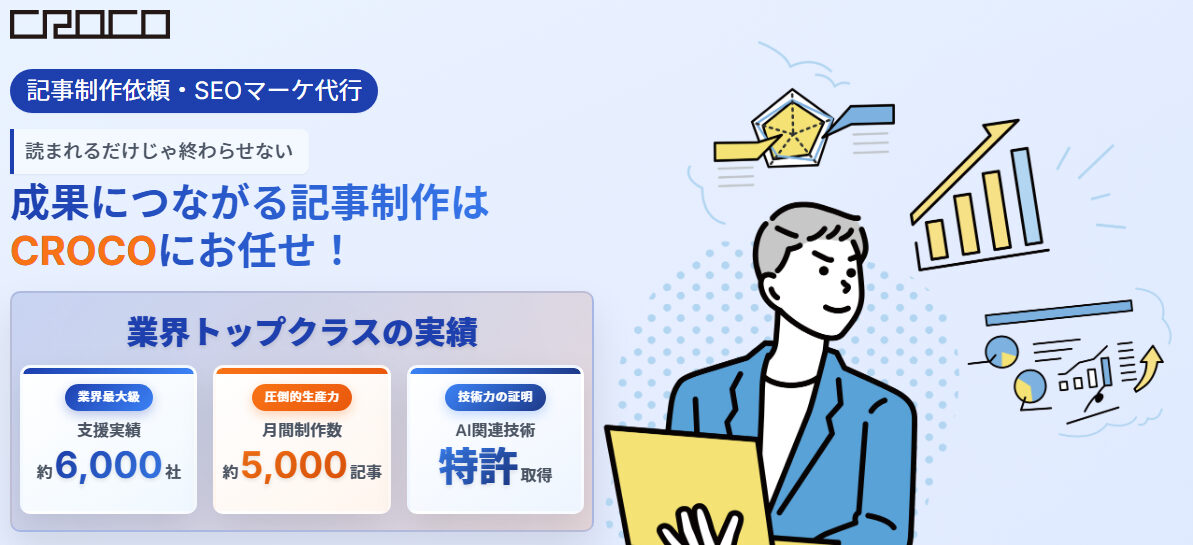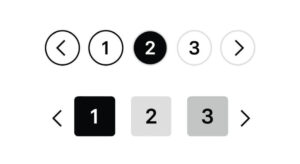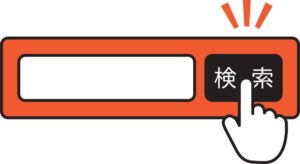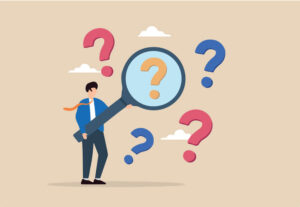Webサイトのデザイン性を高めるため、「h1タグにロゴなどの画像を使いたい」と考えたことはありませんか?
一方で、「h1を画像にするとSEOで不利になるのでは?」という不安から、実装に踏み切れない方も多いのではないでしょうか。確かに、h1タグはページの主題を伝える重要な要素であり、その扱いは検索順位に影響を与える可能性があります。
この記事では、Web制作やSEOに関する最新情報を調査・検証するWebコンテンツ編集部が、h1タグと画像の関係について解説します。h1タグの基本的な役割から、Googleの公式な見解、具体的なメリット・デメリット、そしてSEO効果を損なわないための正しい設定方法、さらには応用テクニックまで、この記事を読めば、自信を持ってh1タグに画像を設定し、デザインとSEOを両立できるようになります。
記事制作数1億本以上、取引社数5,300社超の実績
豊富な制作実績と蓄積されたノウハウで、成果につながるコンテンツマーケティングを実現。
記事制作のみならず戦略設計から運用支援まで、ワンストップで対応します。
結論:h1タグに画像を使ってもSEO上は問題ない

早速結論からお伝えします。h1タグにテキストの代わりに画像を使用しても、SEO上、直接的な問題はありません。 重要なのは、検索エンジンがその画像の内容を正しく理解できるように、適切な設定を行うことです。
Googleの検索エンジンは、画像そのものを「見る」のではなく、画像に付随する代替テキスト(alt属性)を読み取って内容を判断します。そのため、このalt属性にページの主題となるキーワードを正確に記述すれば、テキストの見出しと同様の効果が期待できるのです。この「alt属性」こそが、h1画像を成功させるための最重要キーワードであると覚えておいてください。
記事制作数1億本以上、取引社数5,300社超の実績
豊富な制作実績と蓄積されたノウハウで、成果につながるコンテンツマーケティングを実現。
記事制作のみならず戦略設計から運用支援まで、ワンストップで対応します。
そもそもh1タグとは?SEOにおける重要性を再確認

h1画像を語る前に、まずは基本に立ち返りましょう。h1タグとは、そのページの主題(テーマ)を示す大見出しのことです。HTMLの構造上、最も重要な見出しと位置づけられており、検索エンジンとユーザーの双方に「このページは何について書かれているのか」を最も端的に伝えます。
h1タグとtitleタグの違いと役割分担
Web担当者になりたての方が混同しがちなのが、h1タグとtitleタグの違いです。どちらもページの主題を示す重要な要素ですが、その役割と表示される場所が明確に異なります。
| h1タグ | titleタグ | |
|---|---|---|
| 役割 | ページコンテンツの「大見出し」 | ページ全体の「タイトル」 |
| 表示場所 | Webページの本文中(通常は最上部) | 検索結果画面、ブラウザのタブ、SNSシェア時など |
| 目的 | ページを訪れたユーザーに内容を分かりやすく伝える | 検索ユーザーにクリックを促し、ページの内容を要約する |
| 文字数 | 特に制限はないが、簡潔さが求められる | 32文字前後が推奨される(検索結果で省略されないため) |
簡単に言えば、titleタグは「お店の看板」、h1タグは「店内のメインフロアの案内板」のようなものです。看板(title)を見てお店に入ってきたお客様(ユーザー)に、店内の案内板(h1)で「ここは〇〇を扱うフロアです」と分かりやすく伝えるイメージです。両者は密接に関連しており、内容に一貫性を持たせることがSEOの基本となります。
h1タグは1ページに1つが原則?複数使用の是非について
「h1タグは1ページに1つまで」というルールを耳にしたことがある方も多いでしょう。これは長らくSEOの定説とされてきました。その理由は、大見出しが複数あると、検索エンジンが「このページの最も重要な主題はどれなのか?」と混乱してしまうと考えられていたためです。
しかし、HTML5の仕様では、セクションごとにh1タグを設置することが文法的に許容されるようになりました。これを受け、GoogleのJohn Mueller氏も「ページ内に複数のh1タグがあっても問題ない」と発言しています。
ただし、私たち編集部としては、特別な理由がない限り、h1タグは従来通り1ページに1つだけ使用することを強く推奨します。 なぜなら、1つのページには1つの明確な主題があるべきであり、その主題を最も強力に示すのがh1タグだからです。複数のh1タグを適切に使いこなすのは高度な技術であり、多くのサイトにとっては、1つのh1タグに主題を集中させる方が、SEOにおいてシンプルかつ効果的です。
SEOに効果的なh1テキストの作り方 3つの基本ルール
h1を画像にする場合でも、その基礎となる「効果的なh1テキスト」の作り方を知っておくことは非常に重要です。なぜなら、alt属性に記述するテキストは、このルールに則って作成されるべきだからです。
- 対策キーワードを必ず含める
ユーザーが検索するであろう最も重要なキーワードを、不自然にならない範囲で必ず含めます。特に、見出しの冒頭に含めると効果的とされています。 - ページの内容を具体的かつ簡潔に示す
h1タグを見ただけで、ユーザーが「この記事には自分の知りたいことが書いてありそうだ」と瞬時に判断できるような、具体的で分かりやすい表現を心がけます。 - ユーザーの検索意図を反映する
ユーザーが何を知りたくて、どんな課題を解決したくて検索しているのか(検索意図)を考え、その答えやヒントがh1に含まれているようにします。例えば、「〇〇とは?」だけでなく、「〇〇の始め方」「〇〇の注意点」といった具体的な言葉を入れることで、より検索意図に合致します。
Googleの見解とh1タグの本来の役割

改めて、「h1に画像を使っても問題ない」という結論の根拠として、Google自身の見解とh1タグの基本的な役割を深く理解しておくことが重要です。
GoogleのJohn Mueller(ジョン・ミューラー)氏は、過去に「h1タグに画像を使用すること」について問われ、「全く問題ない(perfectly fine)」と明確に回答しています。重要なのは、その画像に設定されたalt属性が、そのページの内容を的確に説明していることだと繰り返し述べています。
参考動画: English Google Webmaster Central office-hours hangout – YouTube
そもそもh1タグの役割とは、「そのページの主題(テーマ)が何であるかを、検索エンジンとユーザーに最も簡潔に伝えること」です。これはHTMLの構造上、大見出しとして定義されており、本の「章タイトル」のようなものです。読者が章タイトルを見て内容を推測するように、検索エンジンやユーザーはh1タグを見てページの内容を推測します。
検索エンジンは、このh1タグの内容を最重要視してページの内容を理解しようとします。テキストであればその文字列を、画像であればそのalt属性を読み取ることで、ページの主題を把握するのです。したがって、alt属性さえ適切に設定されていれば、h1が画像であってもその本来の役割は十分に果たせる、というのがGoogleの一貫した見解です。
記事制作数1億本以上、取引社数5,300社超の実績
豊富な制作実績と蓄積されたノウハウで、成果につながるコンテンツマーケティングを実現。
記事制作のみならず戦略設計から運用支援まで、ワンストップで対応します。
h1タグを画像にするメリット・デメリットを徹底比較

h1タグに画像を使用することには、デザイン上の利点と、実装を誤った場合のSEO上のリスクが存在します。両方を深く理解した上で、ご自身のサイトに導入するかを慎重に判断しましょう。
メリット:デザインの自由度とブランディング強化
h1を画像にする最大のメリットは、やはりデザイン面での自由度の高さです。
- 独自のブランディング表現
テキストでは表現できない、企業ロゴやサービス独自のフォント、デザインをh1として使用できます。これにより、サイト全体のブランディングを強化し、ユーザーに視覚的に強い印象を与えることができます。 - 視認性と誘目性の向上
適切にデザインされた画像は、テキストよりもユーザーの注意を引きつけやすいです。特に、ランディングページやトップページにおいて、アイキャッチとなる画像をh1に設定することで、ユーザーの関心を惹きつけ、直帰率の低下に貢献する可能性があります。 - 表現の多様性
テキストだけでは伝えきれないニュアンスや世界観を、画像のスタイルや色使いで表現できます。これにより、コンテンツの魅力を高め、ユーザー体験を向上させることができます。
デメリット:実装ミスによるSEOリスクと表示速度への影響
一方で、デメリットは主に技術的な側面に集中しています。これらを軽視すると、せっかくのデザインがSEO評価を下げる原因になりかねません。
- alt属性の設定ミス・設定漏れのリスク
これが最大のデメリットです。alt属性を空欄にしたり、不適切な内容を記述したりすると、検索エンジンはページの主題を理解できず、h1タグが存在しないのと同等、あるいはそれ以下の評価になる可能性があります。 - 表示速度(Core Web Vitals)への影響
画像ファイルはテキストに比べてデータ量が大きいため、ページの読み込み速度に影響を与えます。特に、最適化されていない大きな画像を使用すると、Googleが重要視するユーザー体験指標Core Web Vitalsのスコアが悪化し、検索順位に悪影響を及ぼす可能性があります。 - メンテナンス性の低下
ページのタイトルやキャッチコピーを変更したい場合、テキストならすぐに修正できますが、画像の場合はデザイナーに依頼して画像自体を作り直す必要があります。これにより、時間とコストがかかり、迅速なA/Bテストなどが難しくなる場合があります。
私たち編集部の経験上、特に表示速度の問題は見落とされがちです。デザイン性を追求するあまり、数MBもあるような巨大な画像をh1に使ってしまい、サイト全体のパフォーマンスを落としているケースを何度も見てきました。h1に画像を使う際は、必ず後述する画像の最適化を行うようにしてください。
【実践編】h1画像を実装する3つのステップと確認方法

ここからは、実際にh1画像をあなたのサイトに実装するための具体的な手順を3つのステップで解説します。この通りに進めれば、初心者の方でも安全に設定できます。
ステップ1:画像の準備と最適化(ファイル形式・サイズ・ファイル名)
まず、h1として使用する画像を準備します。この段階での「最適化」が、後の表示速度やSEOに大きく影響します。
- ファイル形式の選択
- ロゴやイラストなど、色の数が少ないシンプルな画像: SVGまたはPNG形式が適しています。SVGは拡大・縮小しても画質が劣化しないため、レスポンシブデザインに最適です。
- 写真など、色数が多い複雑な画像: WebPまたはJPEG形式が適しています。WebPは比較的新しい形式ですが、高い圧縮率を誇ります。
- 画像サイズの圧縮
画像の表示サイズに合わせて、必要最小限の解像度にリサイズします。その上で、画質を損なわない範囲で圧縮ツールを使い、ファイルサイズをできるだけ小さくしましょう。目安として、100KB以下に抑えるのが理想です。オンラインの無料圧縮ツール(例: TinyPNG)などを活用すると簡単です。 - ファイル名の設定
image01.pngのような無意味なファイル名ではなく、画像の内容を英語で簡潔に説明するファイル名を設定します。例えば、ロゴ画像ならcompany-logo.svg、記事のメイン画像ならh1-image-seo-guide.webpのようにします。これも検索エンジンへのヒントとなります。
ステップ2:HTMLコードの実装とalt属性の記述
画像の準備ができたら、HTMLコードを記述します。基本形は以下の通りです。
<h1>
<img src="images/your-image-file.webp" alt="ここにページの主題となるテキストを記述">
</h1>このコードを、ページのHTMLソースの適切な位置(通常は<body>タグの直後など、ページのメインコンテンツの開始部分)に配置します。
最重要ポイントであるalt属性には、「SEOに効果的なh1テキストの作り方」で解説したルールに則り、対策キーワードを含め、ページの主題を具体的かつ簡潔に記述してください。
ステップ3:実装後の確認方法(デベロッパーツール活用術)
実装したら、必ず正しく設定されているかを確認します。ブラウザのデベロッパーツールを使えば、誰でも簡単にチェックできます。
- 実装したページをGoogle Chromeで開きます。
- h1画像の上で右クリックし、「検証」を選択します。
- 画面にデベロッパーツールが開き、該当する
<img>タグのHTMLコードがハイライトされます。 - 以下の2点を確認してください。
<img>タグが、間違いなく<h1>タグで囲まれているか。<img>タグ内に、意図した通りのテキストが記述されたalt="..."が存在するか。
この確認作業を怠ると、alt属性が空のまま公開してしまうといった致命的なミスにつながります。必ず実装と確認はセットで行いましょう。
記事制作数1億本以上、取引社数5,300社超の実績
豊富な制作実績と蓄積されたノウハウで、成果につながるコンテンツマーケティングを実現。
記事制作のみならず戦略設計から運用支援まで、ワンストップで対応します。
ケース別!h1ロゴ画像を設定する際の注意点

特に多くの方が悩むのが、「サイトロゴをh1に設定する」ケースです。この場合、サイトのどのページにいるかによって、alt属性の記述を戦略的に使い分けるのがベストプラクティスです。
トップページ:サイトの「顔」としてサイト名をaltに記述
トップページの主題は、そのサイト全体です。したがって、トップページに設置するロゴ画像のh1では、alt属性にサイト名と、そのサイトが何であるかを簡潔に説明する言葉を記述するのが最も適切です。
- 良い例:
alt="株式会社〇〇 コーポレートサイト" - 良い例:
alt="Webマーケティングメディア『△△』" - 悪い例:
alt="トップページ"
下層ページ:各ページの「主題」をaltに記述
下層ページ(個別の記事やサービス紹介ページ)の主題は、そのページ固有のコンテンツです。たとえ表示されているロゴ画像がトップページと同じでも、alt属性の中身は全く異なるべきです。alt属性には、そのページのタイトル(h1テキストに相当する内容)を記述してください。
- 良い例:
alt="h1 画像のSEO効果と注意点!ロゴでの正しい設定方法" - 良い例:
alt="〇〇株式会社のサービス一覧"
多くのWebサイトでは、トップページではロゴをh1とし、下層ページではロゴはh1にせず、別途テキストのh1見出しを設ける構成が一般的です。しかし、デザインの都合上、全ページでロゴをh1にしたい場合は、上記のようにalt属性をページごとに動的に変更する仕組みが必要になります。
ケーススタディ:WordPressでh1ロゴ画像を設定する方法
具体的な例として、世界で最も利用されているCMSであるWordPressで、テーマをカスタマイズしてh1ロゴを設定する方法の考え方を紹介します。
※注意:テーマのファイルを直接編集するため、必ずバックアップを取り、自己責任で行ってください。
- 子テーマの準備: 親テーマのアップデートで変更が上書きされないよう、子テーマを用意します。
- テンプレートファイルの編集: ヘッダー部分を管理しているテンプレートファイル(通常は
header.php)を子テーマに複製して編集します。 - 条件分岐の実装: PHPの
is_front_page()やis_home()といった関数を使い、「トップページの場合」と「それ以外のページの場合」でh1の出力を分岐させます。
// header.php の中のコード例
if ( is_front_page() || is_home() ) {
// トップページの場合の処理
echo '<h1><img src="' . get_template_directory_uri() . '/images/logo.svg" alt="' . get_bloginfo( 'name' ) . '"></h1>';
} else {
// 下層ページの場合の処理
echo '<div class="logo"><a href="' . home_url() . '"><img src="' . get_template_directory_uri() . '/images/logo.svg" alt="' . get_bloginfo( 'name' ) . '"></a></div>';
// この後、各ページのテンプレート(single.phpなど)で別途テキストのh1を出力する
}上記は一例ですが、このように条件分岐をさせることで、トップページでのみロゴをh1として出力し、下層ページでは通常のテキストh1を使えるようにする、といった柔軟な対応が可能です。
h1画像のSEO効果を最大化する応用テクニック

基本を押さえた上で、さらに一歩進んだテクニックを取り入れることで、h1画像のSEO効果を最大化し、競合と差をつけることができます。
画像の遅延読み込み(Lazy Loading)はh1画像に使うべきか?
遅延読み込み(Lazy Loading)とは、ページが表示された時点では画面外の画像を読み込まず、スクロールして表示領域に入ってから読み込む技術です。ページの初期表示速度を高速化するのに非常に有効な手法ですが、h1画像に適用するのは避けるべきです。
h1画像は、通常ページの最上部(ファーストビュー)に表示されます。この重要な要素が遅れて読み込まれると、ユーザー体験を損なうだけでなく、Googleがページのレイアウトを認識する際に問題(CLSスコアの悪化など)を引き起こす可能性があります。
WordPress 5.5以降では、遅延読み込みが標準で有効になっていますが、通常ファーストビューの画像は自動的に除外されるよう賢く設計されています。しかし、プラグインなどで強制的に全画像を遅延読み込みする設定にしていないか、一度確認してみると良いでしょう。
構造化データ(Logo)で検索エンジンへのアピールを強化する
構造化データとは、検索エンジンがページの内容をより深く、正確に理解するのを手助けするための特別なデータ形式です。
ロゴ画像に対して、Logoというタイプの構造化データを設定することで、「この画像は、この組織(企業)の公式ロゴです」と検索エンジンに明確に伝えることができます。これにより、ナレッジパネル(検索結果の右側に表示される企業情報ボックス)などに自社のロゴが表示されやすくなるというメリットがあります。
h1タグとは直接的な関係はありませんが、ロゴ画像をサイトに設置する際には、ぜひ併せて実装したい施策です。JSON-LDという形式で記述するのが一般的です。
<script type="application/ld+json">
{
"@context": "https://schema.org",
"@type": "Organization",
"url": "https://www.example.com",
"logo": "https://www.example.com/images/logo.png"
}
</script>記事制作数1億本以上、取引社数5,300社超の実績
豊富な制作実績と蓄積されたノウハウで、成果につながるコンテンツマーケティングを実現。
記事制作のみならず戦略設計から運用支援まで、ワンストップで対応します。
h1の画像利用に関するよくある質問(Q&A)

ここでは、h1タグの画像利用に関して、さらに細かい疑問やよくある質問にお答えしていきます。
CSSで背景画像を指定するのはあり?(テキスト非表示の問題)
「CSSのbackground-imageで画像を表示し、h1テキスト自体は画面外に飛ばす(text-indent: -9999px; など)方法は有効ですか?」
この質問は非常に多くいただきますが、結論としてこの方法は絶対に避けるべきです。
これはかつて使われていた古いテクニックですが、現在ではクローキング(ユーザーに見せる情報と検索エンジンに見せる情報を意- 意図的に変える行為)と見なされ、Googleから厳しいペナルティを受けるリスクが非常に高いです。ユーザーに見えないテキストを検索エンジンにだけ見せることは、Googleのガイドラインに明確に違反します。必ず本記事で紹介した、<img>タグとalt属性を用いる正当な方法で実装してください。
h1画像にトップページへのリンクを設定しても良い?
「ロゴ画像をh1にして、その画像にトップページへのリンクを設定するのは問題ありませんか?」
はい、全く問題ありません。 むしろ、サイトのユーザビリティ向上の観点から推奨されます。多くのWebサイトでは、ヘッダーに配置されたロゴをクリックするとトップページに戻れるようになっており、ユーザーはその挙動を期待しています。
HTMLで記述すると以下のようになります。
<h1>
<a href="https://www.example.com/">
<img src="images/logo.png" alt="サイト名">
</a>
</h1>このように、<img>タグをさらに<a>タグで囲むことで、h1の役割とナビゲーションの役割を両立させることができます。
画像のファイル名もSEOに関係ありますか?
はい、間接的に関係があります。
Googleは画像の内容を理解するために、alt属性だけでなく、ファイル名も参考にしています。DCIM001.jpgのような無意味な名前よりも、seo-h1-image-logo.pngのように、画像の内容を具体的かつ簡潔に英語で記述したファイル名の方が、検索エンジンにとって親切です。
必須ではありませんが、SEO効果を少しでも高めたいのであれば、ファイル名にも気を配ることをお勧めします。
テクニックより重要な本質的なSEOなら「CROCOの記事作成サービス」
ここまでh1タグに画像を使う際の技術的なポイントを詳細に解説してきましたが、こうしたテクニックはSEOの一側面に過ぎません。最も重要なのは、読者の検索意図に真に応える、質の高いコンテンツそのものです。
もしあなたが「小手先のテクニックだけでなく、本質的なコンテンツで成果を出したい」と考えているなら、専門家の力を借りるのも一つの有効な手段です。
「CROCOの記事作成サービス」は、記事制作数1億本以上、取引社数5,300社超という豊富な実績とノウハウで、成果につながるコンテンツマーケティングを支援します。h1タグの最適化はもちろん、その上流にある戦略設計から記事制作、運用までワンストップで対応し、あなたのビジネスの成長を加速させます。
コンテンツ制作の悩み、専門家に相談しませんか?まずはこちらからお問い合わせください:https://cro-co.biz-samurai.com/contact/
記事制作数1億本以上、取引社数5,300社超の実績
豊富な制作実績と蓄積されたノウハウで、成果につながるコンテンツマーケティングを実現。
記事制作のみならず戦略設計から運用支援まで、ワンストップで対応します。
まとめ:h1の画像はalt属性を正しく設定すればSEOに有効
最後に、この記事の重要なポイントを改めてまとめます。h1画像の扱いに迷ったら、いつでもこのセクションに戻ってきてください。
- h1タグに画像を使ってもSEO上は問題ない
Googleも公式に認めており、デザインとSEOの両立は可能です。過度に恐れる必要はありません。 - 成功の鍵はalt属性の正しい記述にある
alt属性がテキスト見出しの代わりとなります。ページの主題を的確に表すキーワードを含んだテキストを必ず設定してください。ここを間違うと全てが台無しになります。 - ロゴ画像はページによってalt属性を使い分ける
トップページはサイト名を、下層ページはそのページのタイトルをalt属性に記述するのが理想的な戦略です。 - 実装後はデベロッパーツールでの確認を徹底する
意図通りにHTMLが組まれ、alt属性が正しく設定されているかを目視で確認する習慣が、ミスを防ぎます。 - CSSでのテキスト隠しは絶対にNG
古いテクニックに頼らず、<img>タグとalt属性を使った正攻法で実装しましょう。
h1タグはSEOにおいて非常に重要な要素ですが、それはあくまでユーザーにとって分かりやすいサイト構造を作るための一要素です。本記事で解説したポイントを押さえ、正しく実装すれば、デザイン性を高めながら検索エンジンにも評価される、ユーザーにとって価値の高いサイトを作ることができます。
早速、あなたのサイトのh1タグを見直してみましょう。